在日常使用Google Chrome浏览器时,我们可能会遇到频繁出现的隐私提醒,这些提醒可能涉及到网站通知权限、跟踪阻止等。虽然这些功能设计之初是为了增强用户的隐私保护,但有时它们也可能显得过于烦人,尤其是当我们对某些网站的通知并不感兴趣时。因此,了解如何关闭Chrome的隐私提醒变得尤为重要。

1.关闭网站通知权限提醒
-点击右上角的三点菜单图标:打开Chrome浏览器,在右上角找到并点击三个垂直排列的点,这是菜单按钮。
-选择“设置”选项:在弹出的下拉菜单中,滚动找到并点击“设置”。
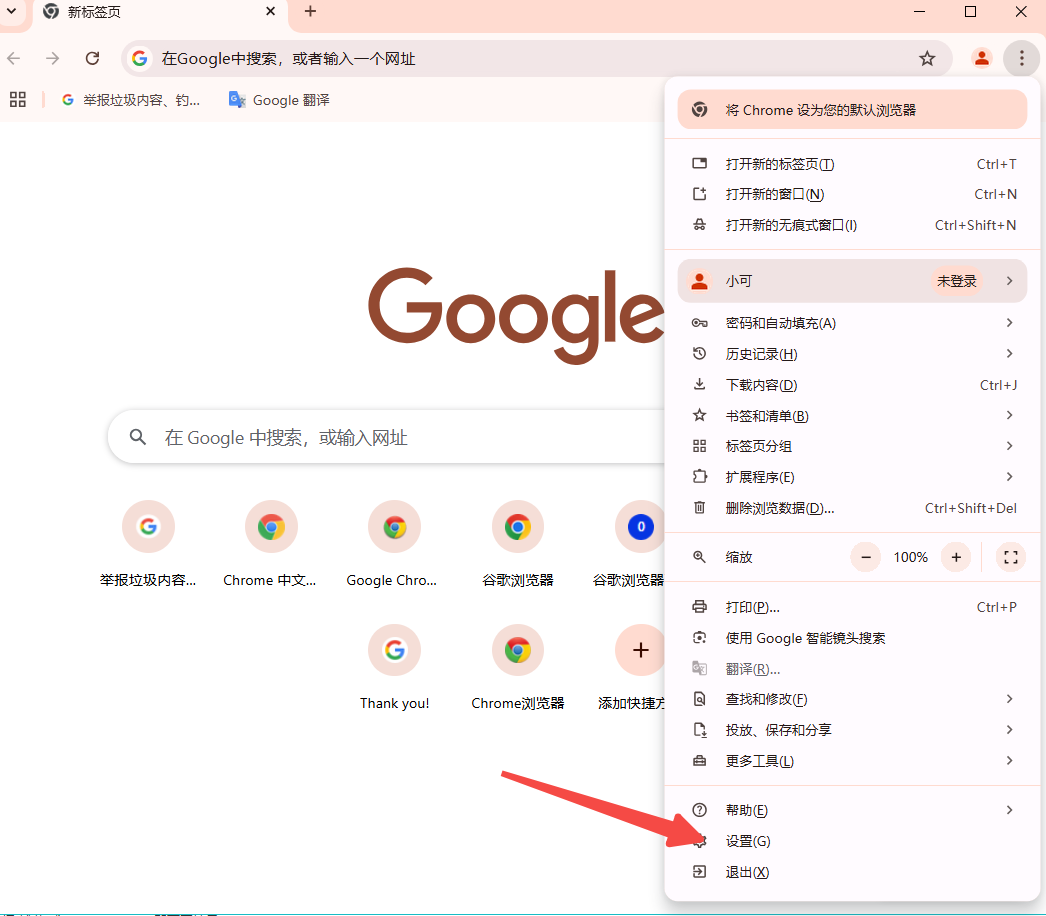
-进入“隐私与安全性”设置:在设置页面,找到并点击“隐私与安全性”。
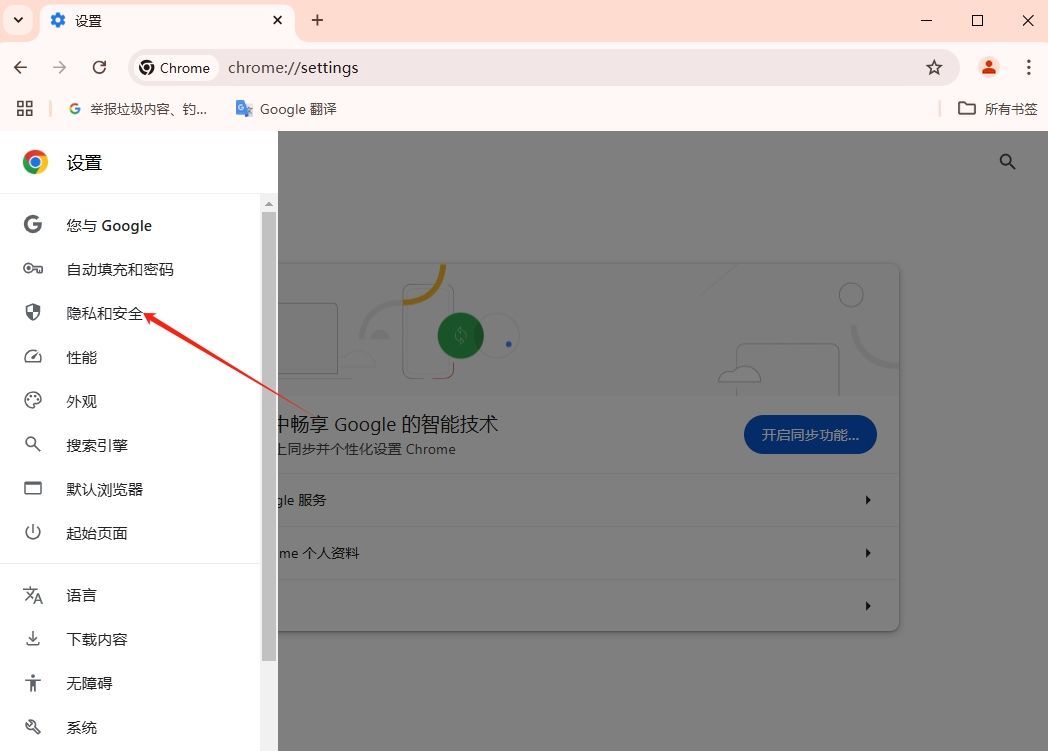
-调整网站设置:在“隐私与安全性”页面中,找到并点击“站点设置”。
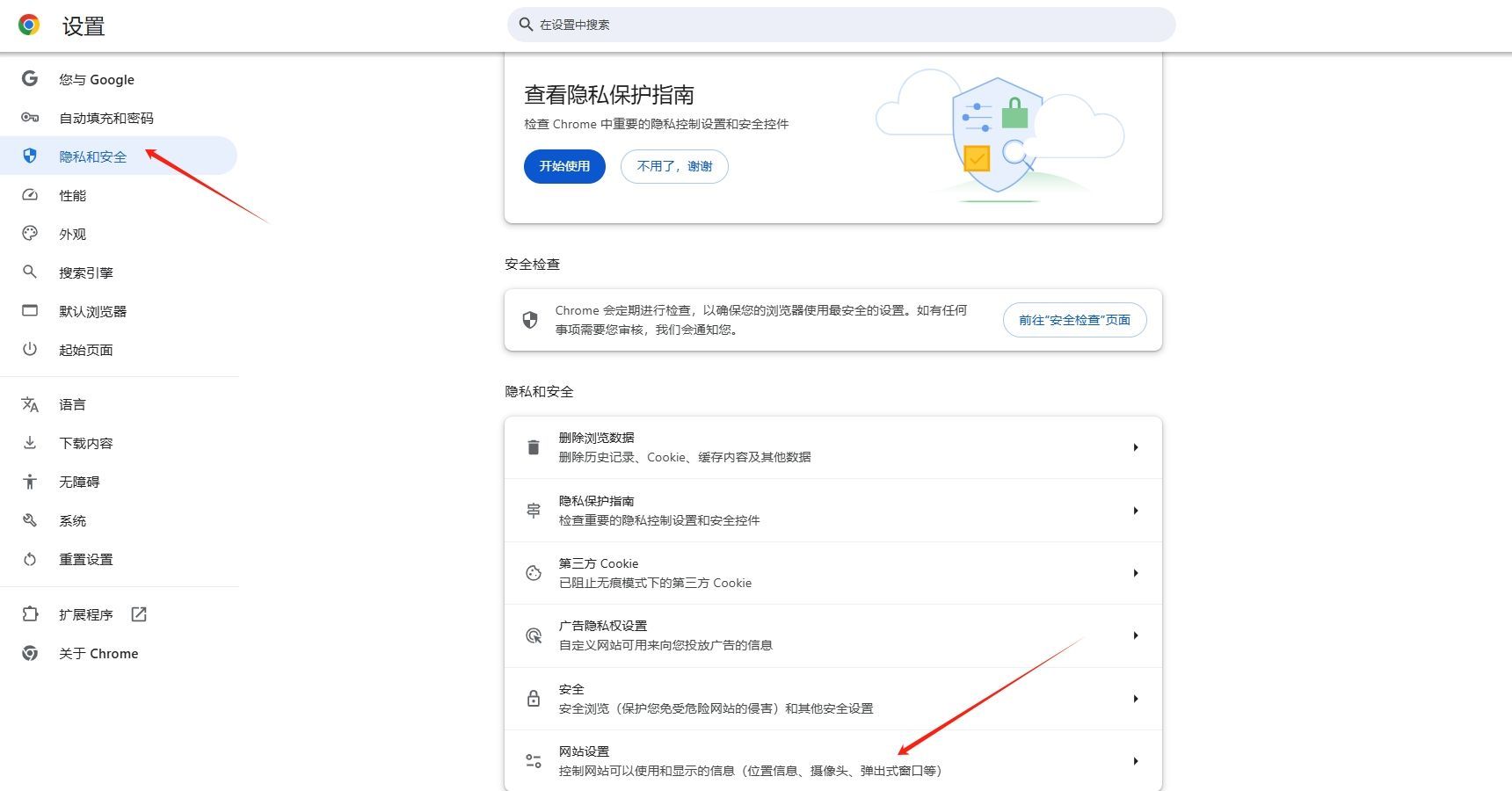
-管理通知权限:在“权限”部分,点击“通知”。
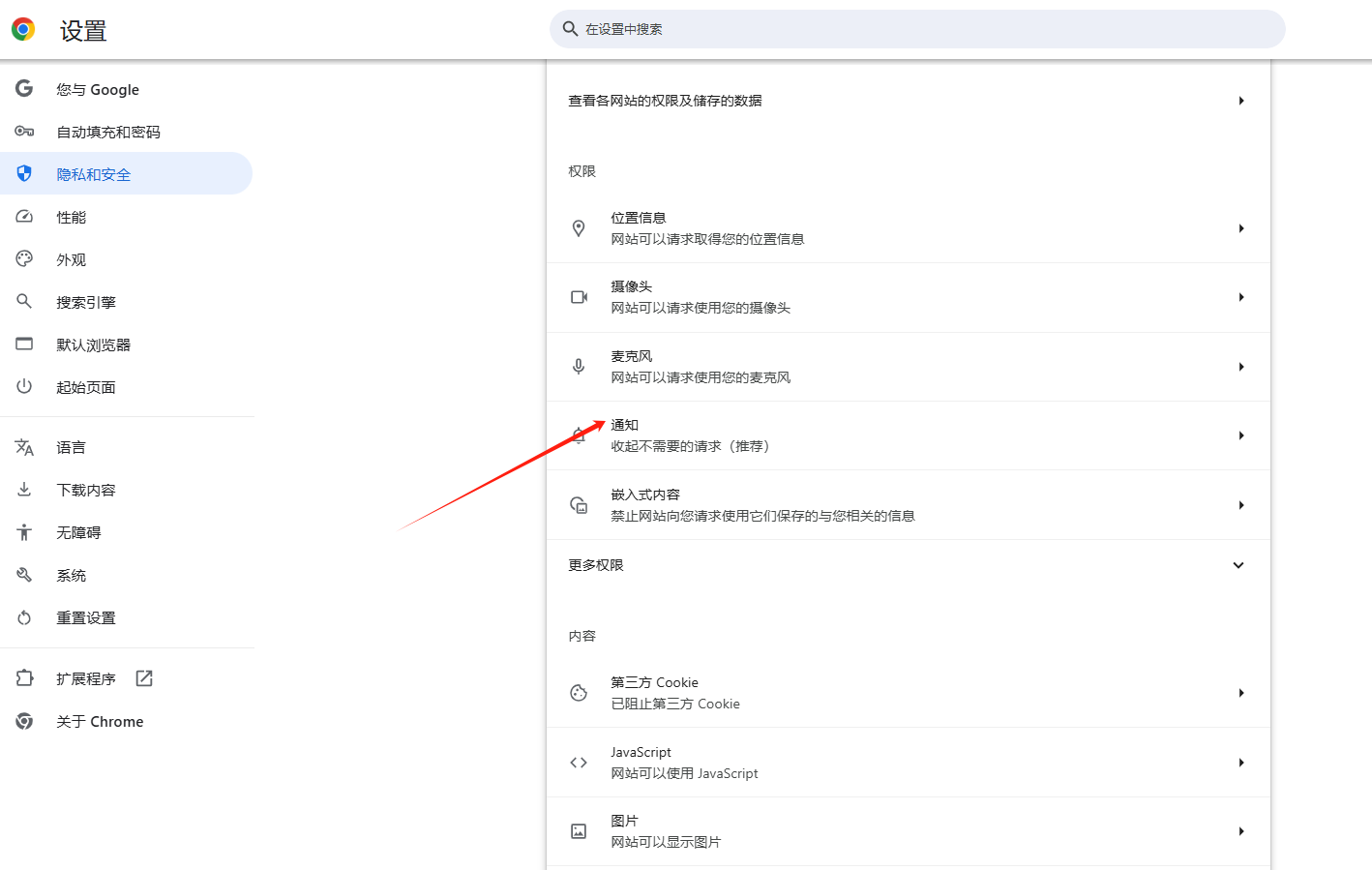
-关闭通知请求:你会看到一个开关或选项,用于控制网站是否可以请求发送通知。将其关闭,这样你就不会收到任何网站的通知提醒了。
2.关闭增强型隐私保护提示(如果可用)
-注意屏幕提示:如果你在使用Chrome时看到了关于增强型隐私保护的提示,这通常意味着Chrome正在尝试阻止某些跟踪器或保护你的隐私。
-点击设置图标:在这个提示消息中,通常会有一个小的设置图标(如齿轮或三个点)。点击它。
-关闭提示:在弹出的设置窗口中,根据提示选择关闭或取消“增强广告隐私权”的提示。可能需要点击“确定”或“确认”按钮来保存你的设置。
-考虑隐私与便利性的平衡:在关闭这些隐私提醒之前,请确保你了解这样做可能带来的后果。例如,关闭网站通知权限意味着你将错过来自所有网站的通知,包括那些你可能关心的网站。
-定期检查设置:随着Chrome浏览器的更新,设置选项和位置可能会发生变化。因此,建议定期检查你的设置,以确保它们符合你的需求。
-保持警惕:即使关闭了隐私提醒,也要始终保持对网络安全的警惕。避免访问不可信的网站,不要随意下载未知来源的文件或插件。